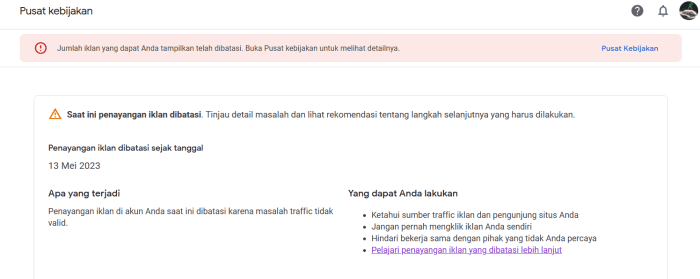Cara mengatasi masalah iklan AdSense tidak tampil di website merupakan panduan komprehensif untuk memecahkan berbagai kendala yang mungkin Anda temui. Artikel ini akan membahas berbagai penyebab potensial dan langkah-langkah pemecahan masalah, dari memeriksa konfigurasi akun AdSense hingga mendiagnosis masalah pada kode website dan pemblokiran iklan.
Iklan AdSense yang tidak tampil dapat mengganggu pendapatan dan pengalaman pengguna website Anda. Oleh karena itu, penting untuk memahami berbagai faktor yang dapat menyebabkan masalah ini dan bagaimana mengatasinya dengan efektif. Mari kita telusuri berbagai kemungkinan penyebab dan solusinya.
Penyebab Umum Masalah Iklan AdSense Tidak Tampil
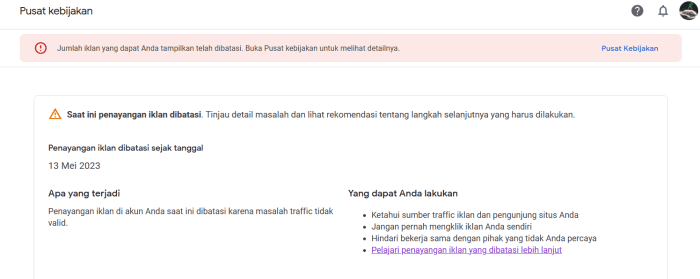
Source: digitalkit.id
Iklan AdSense yang tidak muncul di website dapat disebabkan oleh berbagai faktor. Pemahaman mendalam tentang potensi penyebab ini sangat penting untuk menemukan solusi yang tepat.
Faktor Teknis Website
Beberapa faktor teknis website dapat menghalangi tampilan iklan AdSense. Ketidaksesuaian kode, masalah pada server, dan pengaturan website yang salah bisa menjadi penyebabnya.
| Penyebab | Penjelasan Singkat |
|---|---|
| Kode iklan yang salah atau tidak lengkap | Kode iklan AdSense yang disalin dan ditempelkan dengan tidak benar atau kurang lengkap akan menyebabkan iklan tidak muncul. |
| Masalah pada server website | Gangguan pada server website, seperti downtime atau kesalahan konfigurasi, dapat menghalangi akses ke sumber daya iklan. |
| Pengaturan website yang salah | Pengaturan website yang tidak kompatibel dengan AdSense, misalnya pengaturan header dan footer yang salah, dapat menyebabkan iklan tidak tampil. |
| Blokir Javascript | Penggunaan browser atau ekstensi yang memblokir Javascript dapat menghalangi fungsi menampilkan iklan. |
Ketidaksesuaian kode iklan AdSense adalah penyebab paling umum. Pastikan kode yang ditempelkan sesuai dengan instruksi dan tidak ada kesalahan pengetikan. Periksa kembali elemen-elemen HTML yang berhubungan dengan penempatan iklan.
Masalah dengan Akun AdSense
Keadaan akun AdSense juga dapat berpengaruh terhadap tampilan iklan. Beberapa hal yang perlu diperhatikan adalah status akun, pembatasan, dan pembaruan kebijakan.
- Status Akun: Akun AdSense yang belum diverifikasi atau dalam status terblokir akan menghalangi iklan untuk ditampilkan.
- Pembatasan: Beberapa pembatasan, seperti pembatasan wilayah atau jenis konten, dapat mencegah iklan ditampilkan di website tertentu.
- Pelanggaran Kebijakan: Pelanggaran terhadap kebijakan AdSense, seperti menampilkan konten yang tidak pantas atau melanggar ketentuan lainnya, dapat menyebabkan iklan diblokir.
Kesalahan Umum dan Cara Mengatasinya
| Contoh Kesalahan | Cara Mengatasi |
|---|---|
| Kode iklan AdSense tidak tertanam dengan benar | Periksa kembali kode iklan AdSense dan pastikan kode tersebut tertanam dengan benar di bagian yang sesuai pada halaman website. Pastikan tidak ada kesalahan pengetikan atau sintaks yang salah. |
| Website mengalami masalah server | Cek status server website. Hubungi penyedia hosting atau administrator website untuk mengatasi masalah server. |
| Akun AdSense dalam status terblokir | Hubungi tim dukungan AdSense untuk mengetahui alasan pemblokiran dan bagaimana cara mengatasinya. |
Periksa Konfigurasi Akun AdSense
Konfigurasi akun AdSense yang tepat sangat penting agar iklan dapat ditampilkan di situs web Anda. Pastikan pengaturan akun Anda terkonfigurasi dengan benar untuk menghindari masalah tampilan iklan.
Verifikasi Keberadaan Situs Web di Akun AdSense
Langkah-langkah berikut membantu memastikan situs web Anda terdaftar dan terhubung dengan benar di akun AdSense:
- Login ke akun AdSense Anda.
- Navigasi ke menu “Situs web” atau ” Publikasi“.
- Cari daftar situs web yang terdaftar. Situs web Anda harus terdaftar di sini.
- Jika situs web Anda tidak terdaftar, periksa apakah Anda telah menambahkan situs web tersebut melalui proses yang benar di akun AdSense.
Memastikan Pengaturan Akun AdSense yang Benar, Cara mengatasi masalah iklan AdSense tidak tampil di website
Pengaturan akun AdSense yang benar merupakan kunci keberhasilan menampilkan iklan. Berikut beberapa pengaturan penting yang perlu diperhatikan:
- URL situs web: Pastikan URL situs web yang terdaftar di akun AdSense sesuai dengan URL situs web yang sebenarnya.
- Kode iklan: Periksa apakah kode iklan yang ditambahkan ke situs web Anda sudah benar dan sesuai dengan pengaturan di akun AdSense.
- Konfigurasi iklan: Pastikan pengaturan iklan (misalnya, jenis iklan, format, dan target audiens) sesuai dengan kebutuhan dan kebijakan AdSense.
- Pembatasan dan batasan: Periksa apakah ada batasan atau pembatasan yang diberlakukan pada situs web Anda di akun AdSense. Beberapa pembatasan dapat menyebabkan iklan tidak ditampilkan.
- Status situs web: Pastikan status situs web Anda di akun AdSense adalah ” Aktif“. Status ” Menunggu” atau ” Tidak Aktif” dapat menyebabkan masalah.
Perbandingan Pengaturan Benar dan Salah
| Pengaturan | Benar | Salah |
|---|---|---|
| URL Situs Web | Sesuai dengan URL situs web yang sebenarnya | Salah ejaan, URL berbeda, atau tidak terhubung dengan benar |
| Kode Iklan | Kode yang tepat dan terpasang dengan benar | Kode yang salah, tidak lengkap, atau terpasang di tempat yang salah |
| Konfigurasi Iklan | Sesuai dengan kebutuhan dan kebijakan AdSense | Pengaturan yang tidak tepat atau melanggar kebijakan |
| Status Situs Web | Aktif | Menunggu, Tidak Aktif, atau ditolak |
Verifikasi Kode Iklan
Langkah penting dalam memastikan iklan AdSense Anda ditampilkan dengan benar di situs web adalah memvalidasi kode iklan yang disisipkan. Kesalahan dalam penempatan kode dapat menghalangi tampilan iklan. Berikut panduan untuk memverifikasi kode iklan AdSense Anda.
Memvalidasi Kode Iklan
Validasi kode iklan memastikan bahwa kode yang disisipkan di situs web Anda sesuai dengan format yang benar dan ditempatkan pada posisi yang tepat. Ini menghindari kesalahan yang dapat menyebabkan iklan tidak muncul.
Memastikan Penempatan Kode Iklan
Penempatan kode iklan yang tepat sangat krusial. Kode harus disisipkan pada bagian yang sesuai di dalam struktur HTML situs web Anda. Periksa kembali kode Anda untuk memastikan tidak ada kesalahan tata letak atau sintaks yang menghalangi tampilan iklan.
Contoh Kode Iklan dan Penempatannya
Berikut contoh kode iklan AdSense yang valid dan cara menyisipkannya:
<script async src="https://pagead2.googlesyndication.com/pagead/js/adsbygoogle.js"></script>
<ins class="adsbygoogle"
style="display:block"
data-ad-client="ca-pub-XXXXXXXXXXXXXXX"
data-ad-slot="YYYYYYYYYY"
data-ad-format="auto"
data-full-width-responsive="true"></ins>
<script>
(adsbygoogle = window.adsbygoogle || []).push();
</script>
Kode di atas merupakan contoh umum. Ganti ca-pub-XXXXXXXXXXXXXXX dengan ID Publisher Anda dan YYYYYYYYYY dengan ID slot iklan Anda. Pastikan kode ini disisipkan di bagian yang tepat pada halaman web Anda.
Posisi Penempatan Kode Iklan
Untuk memastikan tampilan iklan, perhatikan posisi penempatan kode yang optimal. Berikut tabel yang menunjukkan beberapa lokasi yang tepat untuk menyisipkan kode iklan:
| Posisi di Halaman | Keterangan |
|---|---|
Dalam tag <head> |
Kode ini akan memuat iklan di setiap halaman situs web. |
Dalam tag <body>, sebelum elemen penutup </body> |
Kode ini biasanya efektif untuk menampilkan iklan pada bagian bawah halaman. |
Di dalam elemen yang sesuai (misalnya, <div>) |
Untuk menampilkan iklan di bagian tertentu halaman web. |
Penting untuk memahami struktur HTML situs web Anda untuk menentukan lokasi penempatan yang paling tepat dan efektif untuk menampilkan iklan.
Masalah pada Kode Website
Masalah pada kode website dapat menjadi penghalang utama tampilan iklan AdSense di situs web. Kode yang tidak sesuai standar atau mengandung kesalahan dapat menyebabkan iklan gagal ditampilkan. Pemahaman mendalam tentang kode website dan cara mengidentifikasinya sangatlah penting untuk mengatasi masalah ini.
Identifikasi Masalah Kode Website
Kode website yang tidak valid atau tidak kompatibel dengan sistem AdSense dapat menyebabkan iklan tidak tampil. Kesalahan sintaks, masalah pengkodean, atau ketidaksesuaian library eksternal dapat menjadi penyebabnya. Penggunaan tag HTML yang salah atau tidak tepat juga dapat menghalangi tampilan iklan.
Analisis Kode untuk Mencari Kesalahan
Penggunaan alat pengembang browser (developer tools) sangat membantu dalam mengidentifikasi kesalahan pada kode website. Perhatikan elemen-elemen HTML yang terkait dengan iklan AdSense, termasuk tag ` ` dan atribut-atributnya.
- Periksa Konsol Browser: Konsol browser biasanya menampilkan pesan kesalahan yang dapat membantu mengidentifikasi masalah pada kode. Periksa konsol browser untuk pesan kesalahan yang berkaitan dengan iklan AdSense.
- Periksa Tag “: Pastikan tag ` ` yang memuat kode iklan AdSense ditulis dengan benar dan tidak ada kesalahan sintaks. Periksa apakah atribut `src` pada tag “ mengarah ke file yang benar.
- Validasi Struktur HTML: Pastikan struktur HTML website Anda valid dan sesuai dengan standar. Kesalahan pada struktur HTML dapat menghambat pemrosesan kode iklan AdSense.
- Periksa Library Eksternal: Jika website Anda menggunakan library eksternal, pastikan library tersebut kompatibel dengan kode iklan AdSense. Periksa dokumentasi library untuk memastikan tidak ada konflik atau ketidaksesuaian.
Contoh Masalah Kode dan Solusinya
Beberapa contoh masalah kode dan solusinya:
- Kesalahan Sintaks JavaScript: Kesalahan pada kode JavaScript yang mengontrol tampilan iklan dapat menyebabkan iklan tidak muncul. Periksa kembali kode JavaScript untuk memastikan tidak ada kesalahan ejaan, tanda baca, atau kesalahan penempatan. Perbaiki kesalahan tersebut dan muat ulang halaman website.
- Atribut `src` yang Salah: Atribut `src` pada tag ` ` yang memuat kode iklan harus mengarah ke file yang benar. Pastikan file tersebut ada dan dapat diakses oleh website.
- Konflik CSS: Konflik CSS dapat mempengaruhi gaya tampilan iklan. Pastikan kode CSS yang diterapkan tidak bertentangan dengan gaya tampilan iklan AdSense.
Langkah-langkah Memperbaiki Kode Website
Berikut langkah-langkah yang dapat dilakukan untuk memastikan tampilan iklan AdSense:
- Periksa kode JavaScript: Periksa kembali semua kode JavaScript yang berhubungan dengan iklan AdSense, termasuk fungsi-fungsi yang terkait dengan pengaktifan dan penempatan iklan.
- Verifikasi Atribut `src`: Pastikan bahwa atribut `src` pada tag ` ` mengarah ke file yang benar dan file tersebut dapat diakses.
- Gunakan Developer Tools: Gunakan fitur pengembang browser untuk memeriksa elemen-elemen yang terkait dengan iklan dan cari potensi kesalahan.
- Uji Kode Secara Terpisah: Coba tampilkan kode iklan AdSense secara terpisah untuk memastikan bahwa kode tersebut berfungsi dengan baik sebelum mengintegrasikannya ke dalam struktur website.
- Uji Performa Website: Periksa kecepatan pemuatan halaman website untuk memastikan bahwa tidak ada faktor yang mempengaruhi kinerja kode iklan.
Periksa Pemblokiran Iklan: Cara Mengatasi Masalah Iklan AdSense Tidak Tampil Di Website
Iklan AdSense mungkin tidak tampil karena diblokir oleh pengaturan browser atau ekstensi pihak ketiga. Penting untuk memeriksa dan mengelola pemblokiran ini untuk memastikan iklan dapat ditampilkan dengan benar.
Pemblokiran Iklan oleh Browser dan Ekstensi
Beberapa browser dan ekstensi pihak ketiga dirancang untuk memblokir iklan. Hal ini dapat mengganggu tampilan iklan AdSense di website Anda. Penting untuk memastikan bahwa ekstensi atau pengaturan browser Anda tidak memblokir iklan.
Cara Memeriksa dan Mengelola Pemblokiran Iklan
Berikut langkah-langkah untuk memeriksa dan mengelola pemblokiran iklan di browser:
- Buka browser web Anda.
- Cari dan temukan pengaturan pemblokiran iklan di browser. Lokasi pengaturan ini dapat bervariasi tergantung pada browser yang Anda gunakan. Beberapa browser memiliki fitur pemblokiran iklan bawaan, sementara yang lain menggunakan ekstensi pihak ketiga.
- Jika browser Anda memiliki fitur pemblokiran iklan bawaan, periksa apakah fitur tersebut diaktifkan. Jika diaktifkan, nonaktifkan atau sesuaikan pengaturan untuk mengizinkan iklan AdSense ditampilkan.
- Jika Anda menggunakan ekstensi pemblokiran iklan, periksa apakah ekstensi tersebut aktif dan mengganggu tampilan iklan AdSense. Beberapa ekstensi memungkinkan Anda untuk menambahkan pengecualian atau daftar situs web yang diizinkan untuk menampilkan iklan.
- Jika Anda menemukan ekstensi yang memblokir iklan, coba nonaktifkan atau sesuaikan pengaturan ekstensi tersebut. Beberapa ekstensi memiliki opsi untuk mengizinkan atau memblokir iklan dari sumber tertentu.
- Setelah melakukan perubahan, muat ulang halaman website Anda untuk melihat apakah iklan AdSense sudah ditampilkan.
Daftar Ekstensi Pemblokiran Iklan Populer dan Pengelolaannya
Berikut ini adalah beberapa ekstensi pemblokiran iklan populer dan cara mengelola atau menonaktifkannya:
| Ekstensi | Cara Mengelola/Menonaktifkan |
|---|---|
| AdBlock | Biasanya terdapat opsi untuk mengaktifkan/menonaktifkan ekstensi secara keseluruhan atau menambahkan pengecualian untuk situs web tertentu. |
| uBlock Origin | Mirip dengan AdBlock, terdapat pengaturan untuk memblokir iklan secara keseluruhan atau menambahkan pengecualian. Pengguna dapat mengelola daftar filter untuk lebih detail. |
| Ghostery | Terdapat pengaturan untuk memblokir iklan dan pelacakan online. Pengguna dapat mengelola daftar situs yang diizinkan untuk menampilkan iklan. |
| Privacy Badger | Memfokuskan pada privasi, tetapi dapat memengaruhi tampilan iklan. Pengguna dapat mengelola daftar pengecualian. |
Catatan: Cara mengelola dan menonaktifkan ekstensi dapat bervariasi tergantung pada versi ekstensi dan browser yang digunakan. Silakan merujuk pada dokumentasi ekstensi untuk panduan yang lebih spesifik.
Masalah Konektivitas dan Server
Masalah koneksi internet dan server website dapat menjadi penyebab utama kegagalan tampilan iklan AdSense. Konektivitas yang buruk atau masalah pada server dapat menghalangi akses ke server Google yang diperlukan untuk menampilkan iklan. Pemahaman mengenai masalah ini akan membantu Anda mendiagnosis dan mengatasi kendala tersebut.
Analisis Konektivitas Internet
Konektivitas internet yang lambat atau tidak stabil dapat menyebabkan iklan AdSense tidak tampil. Hal ini karena permintaan data iklan dari server Google membutuhkan waktu respons yang cukup cepat. Jika koneksi internet Anda bermasalah, maka waktu respons yang lama akan membuat iklan tidak dapat ditampilkan.
- Kecepatan Koneksi: Pastikan kecepatan koneksi internet Anda cukup stabil dan memadai untuk menampilkan iklan. Tes kecepatan internet dapat memberikan gambaran mengenai kecepatan unduh dan unggah Anda.
- Interferensi Jaringan: Masalah pada jaringan, seperti interferensi atau gangguan, dapat menyebabkan koneksi internet terputus-putus. Cek apakah ada masalah pada jaringan yang digunakan.
- Firewall atau Proxy: Firewall atau proxy yang terlalu ketat dapat memblokir akses ke server Google. Pastikan firewall atau proxy Anda dikonfigurasi dengan benar untuk memungkinkan akses ke server iklan.
- Penggunaan Bandwidth: Aktivitas lain yang menggunakan bandwidth internet, seperti streaming video atau unduhan besar, dapat mengurangi bandwidth yang tersedia untuk iklan AdSense. Pertimbangkan untuk mengurangi aktivitas lain saat mencoba menampilkan iklan.
Analisis Masalah Server Website
Masalah pada server website juga dapat memengaruhi tampilan iklan AdSense. Jika server website Anda mengalami masalah, maka halaman website tidak akan dapat diakses dengan baik, sehingga iklan pun tidak dapat ditampilkan.
- Ketersediaan Server: Pastikan server website Anda stabil dan tersedia secara online. Kegagalan server atau masalah pada server hosting dapat mengakibatkan iklan tidak ditampilkan.
- Waktu Respon Server: Waktu respon server yang lambat dapat memengaruhi tampilan iklan. Periksa waktu respon server untuk memastikannya tidak terlalu lambat.
- Kecepatan Loading Halaman: Halaman website yang lambat memuat dapat menghambat tampilan iklan. Optimasi kecepatan loading halaman website dapat membantu menampilkan iklan dengan lancar.
- Konfigurasi Server: Periksa konfigurasi server website Anda untuk memastikan bahwa semua pengaturan berfungsi dengan baik. Periksa log server untuk mencari petunjuk mengenai masalah.
Langkah-langkah untuk Memperbaiki Konektivitas dan Server
Berikut langkah-langkah yang dapat dilakukan untuk memastikan koneksi internet dan server website berfungsi dengan baik:
- Cek Koneksi Internet: Periksa koneksi internet Anda dengan menggunakan alat tes kecepatan internet.
- Cek Status Server: Pastikan server website Anda online dan berfungsi dengan baik. Periksa status server hosting.
- Optimasi Kecepatan Website: Percepat waktu loading halaman website dengan mengoptimalkan gambar, kode, dan elemen lainnya.
- Periksa Firewall dan Proxy: Pastikan firewall dan proxy dikonfigurasi untuk memungkinkan akses ke server Google.
- Cek Penggunaan Bandwidth: Kurangi aktivitas yang menggunakan banyak bandwidth saat mencoba menampilkan iklan.
- Periksa Log Server: Periksa log server untuk mencari petunjuk mengenai masalah pada server.
- Hubungi Penyedia Layanan: Jika masalah berlanjut, hubungi penyedia layanan internet atau hosting untuk mendapatkan bantuan.
Periksa Status Akun dan Website

Source: submitclimb.com
Setelah memastikan konfigurasi akun dan kode iklan AdSense Anda benar, langkah selanjutnya adalah memeriksa status akun dan website Anda. Status akun dan website yang sehat sangat penting untuk memastikan iklan AdSense dapat ditampilkan dengan optimal. Masalah pada status akun atau website dapat menjadi penyebab iklan tidak muncul.
Status Akun AdSense
Memeriksa status akun AdSense dapat membantu mengidentifikasi potensi masalah yang menghalangi tampilan iklan. Hal ini meliputi pengecekan terhadap status aktivasi akun, pembatasan, atau masalah teknis pada sistem AdSense.
- Cek Status Aktivasi: Pastikan akun AdSense Anda dalam status aktif dan tidak dalam proses verifikasi atau peninjauan.
- Periksa Pembatasan: Periksa apakah ada pembatasan pada akun AdSense Anda, seperti pembatasan jumlah klik atau pembatasan pada jenis iklan tertentu. Pembatasan ini dapat menghalangi iklan untuk ditampilkan.
- Lihat Riwayat Aktivitas: Periksa riwayat aktivitas pada akun AdSense untuk melihat apakah ada notifikasi atau peringatan yang mungkin berkaitan dengan masalah tampilan iklan.
Status Website
Selain memeriksa status akun, penting juga untuk memeriksa status website Anda. Website yang tidak terindeks dengan baik, mengalami masalah teknis, atau mengalami perubahan signifikan pada struktur kode dapat memengaruhi tampilan iklan.
- Cek Keberadaan Website: Pastikan website Anda masih berfungsi dengan baik dan dapat diakses. Jika website tidak dapat diakses, maka iklan juga tidak akan muncul.
- Periksa Indexing: Pastikan website Anda terindeks dengan baik oleh mesin pencari. Website yang tidak terindeks dapat membuat iklan tidak dapat ditemukan oleh sistem AdSense.
- Pantau Perubahan Kode: Jika Anda baru saja melakukan perubahan pada kode website, perhatikan apakah perubahan tersebut memengaruhi tampilan iklan. Perubahan pada kode yang signifikan dapat menyebabkan iklan tidak tampil.
- Cek Aksesibilitas: Pastikan website Anda dapat diakses dengan mudah oleh pengunjung. Website yang sulit diakses dapat membuat iklan tidak ditampilkan dengan baik.
Contoh Masalah dan Solusi
| Kemungkinan Masalah | Solusi |
|---|---|
| Akun AdSense dalam proses verifikasi | Tunggu proses verifikasi akun AdSense hingga selesai. Hubungi tim dukungan AdSense jika proses verifikasi terhenti. |
| Website tidak terindeks oleh mesin pencari | Lakukan optimasi pada website untuk meningkatkan indeksasi. Pastikan website memiliki struktur yang terorganisir dan mudah dipahami oleh mesin pencari. |
| Perubahan pada kode website memengaruhi iklan | Tinjau ulang kode website untuk memastikan tidak ada kesalahan atau perubahan yang memengaruhi kode iklan AdSense. Jika perlu, konsultasikan dengan pengembang web. |
| Website mengalami masalah teknis | Periksa dan perbaiki masalah teknis pada website. Jika masalah berlanjut, hubungi penyedia hosting atau pengembang website untuk mendapatkan bantuan. |
Periksa Kode Javascript
Kode JavaScript yang terpasang pada website Anda dapat memengaruhi tampilan iklan AdSense. Kesalahan dalam kode ini dapat menyebabkan iklan tidak muncul atau menampilkan masalah lainnya. Penting untuk memastikan kode JavaScript yang terpasang sesuai dengan standar dan tidak mengandung kesalahan.
Cara Memeriksa Kode JavaScript
Untuk memastikan kode JavaScript yang terpasang pada website Anda berfungsi dengan baik, Anda perlu memeriksa kodenya. Hal ini dapat dilakukan dengan beberapa cara, antara lain dengan menggunakan tools pengembang web yang tersedia pada browser modern seperti Chrome DevTools.
- Buka halaman website Anda di browser.
- Klik kanan pada halaman dan pilih “Inspect” atau “Inspect Element”.
- Navigasikan ke tab “Console” atau “Sources” di tools pengembang.
- Cari dan periksa kode JavaScript yang terkait dengan iklan AdSense.
Contoh Kode JavaScript yang Dapat Menyebabkan Masalah
Beberapa kesalahan dalam kode JavaScript dapat menyebabkan masalah tampilan iklan AdSense. Berikut ini beberapa contoh kode yang perlu dihindari:
- Kode JavaScript yang salah sintaks: Kode JavaScript yang mengandung kesalahan sintaks dapat mencegah skrip berjalan dengan benar, sehingga iklan tidak dapat dimuat.
- Konflik dengan kode JavaScript lain: Beberapa kode JavaScript mungkin saling berkonflik. Hal ini dapat terjadi ketika beberapa plugin atau skrip di website Anda berinteraksi dengan cara yang tidak kompatibel.
- Masalah dengan library JavaScript: Penggunaan library JavaScript yang tidak kompatibel atau memiliki versi yang tidak tepat dapat menyebabkan masalah pada tampilan iklan.
Langkah-langkah Mendiagnosis dan Memperbaiki Kode JavaScript
- Identifikasi kode yang terkait dengan iklan AdSense: Temukan bagian kode yang memuat kode iklan AdSense. Biasanya, kode ini berupa tag script yang memuat kode Javascript.
- Periksa sintaks dan struktur kode: Pastikan kode tidak mengandung kesalahan sintaks atau struktur yang salah.
- Periksa variabel dan fungsi: Pastikan variabel dan fungsi yang digunakan dalam kode terdefinisi dengan benar dan digunakan dengan tepat.
- Cari potensi konflik: Periksa apakah kode JavaScript ini berkonflik dengan kode lain di website Anda. Konflik ini dapat menyebabkan masalah pada fungsi yang seharusnya berjalan dengan baik.
- Perbarui library JavaScript: Jika kode JavaScript menggunakan library, pastikan Anda menggunakan versi terbaru yang kompatibel.
- Uji kode secara terpisah: Coba untuk menjalankan kode JavaScript yang terkait dengan iklan AdSense secara terpisah untuk memastikan kode tersebut berfungsi dengan benar.
Contoh Kode JavaScript (Benar dan Salah)
| Kode Salah | Kode Benar | Penjelasan |
|---|---|---|
<script type="text/javascript" src="salah.js"></script> |
<script async src="benar.js"></script> |
Kode “salah.js” mungkin mengandung kesalahan sintaks atau konflik dengan kode lain. Kode “benar.js” menggunakan atribut `async` untuk meminimalkan potensi masalah kinerja. |
function tampilkanIklan() // Kode yang salah |
function tampilkanIklan() // Kode yang benar // ... kode yang valid |
Contoh kode yang salah memiliki bagian kode yang tidak valid. Kode yang benar memiliki struktur dan sintaks yang tepat. |
Masalah Konten Website

Source: agusirwanto.com
Konten website yang berkualitas dan relevan sangat penting untuk kesuksesan website, termasuk dalam menampilkan iklan AdSense. Konten yang tidak sesuai dengan standar atau berkualitas rendah dapat berdampak negatif pada performa iklan dan pengalaman pengguna. Berikut beberapa aspek penting terkait konten website yang perlu dipertimbangkan.
Kualitas dan Relevansi Konten
Konten website yang berkualitas tinggi dan relevan dengan kata kunci pencarian sangat penting untuk menarik pengunjung dan meningkatkan performa iklan. Konten yang bermanfaat dan informatif akan membuat pengunjung betah berlama-lama di website, meningkatkan peluang mereka untuk melihat iklan.
- Konten Duplikat: Hindari konten yang sama persis dengan website lain. Mesin pencari dan AdSense dapat mendeteksi konten duplikat dan dapat menurunkan peringkat website, bahkan dapat menghalangi tampilan iklan.
- Konten Tidak Berkualitas: Konten yang tidak informatif, tidak akurat, atau terlalu pendek dapat menurunkan kualitas website. Pastikan konten memiliki nilai dan memberikan manfaat bagi pembaca.
- Relevansi dengan Kata Kunci: Gunakan kata kunci yang relevan dengan topik konten dalam judul, paragraf, dan meta deskripsi. Hal ini membantu mesin pencari memahami isi konten dan meningkatkan visibilitas.
- Struktur Konten yang Baik: Gunakan heading (H1, H2, dll.) untuk menyusun konten secara terstruktur dan mudah dibaca. Hal ini juga membantu mesin pencari mengindeks website lebih baik.
Konten yang Menghasilkan Spam atau Konten Berbahaya
Konten yang mengandung kata-kata atau frasa yang tidak pantas, berbau spam, atau berisi materi berbahaya dapat dideteksi oleh AdSense. Ini dapat menyebabkan penolakan atau penghentian akun.
- Konten Spam: Konten yang bertujuan untuk menipu atau mempromosikan produk/layanan secara berlebihan dianggap sebagai spam. Hal ini dapat merugikan reputasi website dan menghalangi tampilan iklan.
- Konten Berbahaya: Konten yang berisi konten ilegal, kekerasan, atau ujaran kebencian dapat mengakibatkan penangguhan atau penutupan akun AdSense.
- Konten yang Mengandung Link Berbahaya: Link yang mengarah ke website lain yang berisi materi berbahaya atau melanggar aturan AdSense dapat membahayakan akun Anda.
Contoh Konten yang Baik dan Buruk
Berikut contoh konten yang baik dan buruk dalam konteks iklan AdSense:
| Contoh Konten | Deskripsi | Dampak pada AdSense |
|---|---|---|
| Konten Baik: Artikel informatif tentang cara membuat website dengan detail dan langkah demi langkah. | Memberikan nilai tambah bagi pembaca dan tidak mengandung unsur spam. | Meningkatkan peluang menampilkan iklan AdSense dan pengalaman pengguna yang baik. |
| Konten Buruk: Artikel singkat yang hanya berisi satu atau dua kalimat, dan penuh dengan link spam. | Tidak memberikan nilai tambah bagi pembaca, dan cenderung mengandung spam. | Menurunkan peringkat website dan kemungkinan akan menghalangi tampilan iklan. |
Akhir Kata
Semoga panduan ini membantu Anda dalam mengatasi masalah iklan AdSense yang tidak tampil di website. Ingatlah untuk memeriksa setiap langkah dengan cermat dan melakukan troubleshooting secara sistematis. Jika masalah tetap berlanjut, jangan ragu untuk menghubungi dukungan AdSense untuk bantuan lebih lanjut. Selamat mencoba!
Area Tanya Jawab
Apakah saya perlu membayar untuk memperbaiki masalah iklan AdSense yang tidak tampil?
Tidak, memperbaiki masalah iklan AdSense biasanya tidak memerlukan biaya tambahan. Langkah-langkah yang disajikan di sini dapat dilakukan secara gratis.
Bagaimana cara memeriksa apakah ekstensi browser memblokir iklan AdSense?
Anda dapat memeriksa dan mengelola ekstensi pemblokiran iklan di pengaturan browser Anda.
Apa yang harus dilakukan jika kode Javascript pada website saya salah?
Periksa dan perbaiki kode Javascript yang terkait dengan iklan AdSense. Anda dapat mencari kesalahan sintaksis atau masalah kompatibilitas.